Magento позволяет вашим клиентам отправлять электронные письма друзьям о вашей продукции:
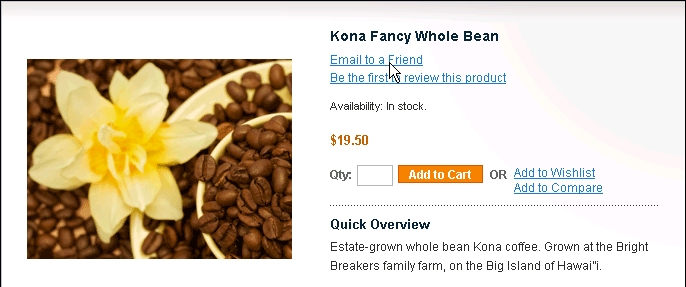
Когда покупатель нажимает ссылку Email to a Friend (Е-мейл другу), он попадает на страницу, где можно составить письмо:
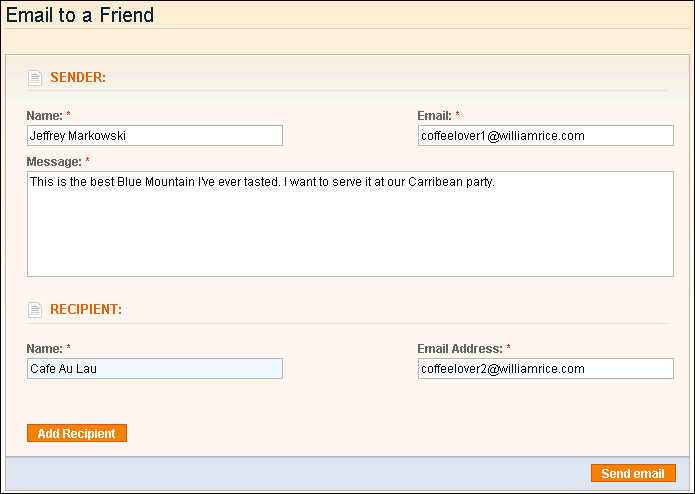
Адресат получит по электронной почте письмо со ссылкой на товар и сообщение покупателя:
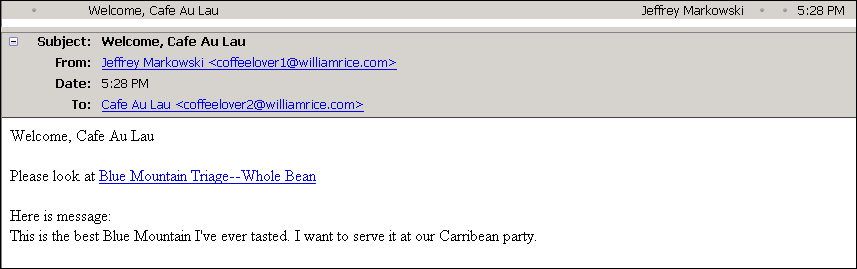
Обратите внимание, что сообщение содержит текст, который покупатель не добавлял. Например, Welcome (Добро пожаловать), Please look at... (Пожалуйста, посмотрите на ... ) и Here is message: (А вот сообщение: ). Этот текст есть в шаблоне электронного письма. Вы можете настроить этот шаблон для своего магазина. Вы можете изменить текст, добавить форматирование и добавить графику.
Как это сделать ...
Давайте создадим шаблон электронного письма другу. Эти рекомендации также есть в главе 7, в разделе Настройка деловых писем.
1. В интерфейсе администратора, выберите System→ Transactional Emails (Система → Деловые письма).
2. Нажмите кнопку Add New Template (Добавить новый шаблон). Отобразится страница New Email Template (Новый шаблон электронного письма) :
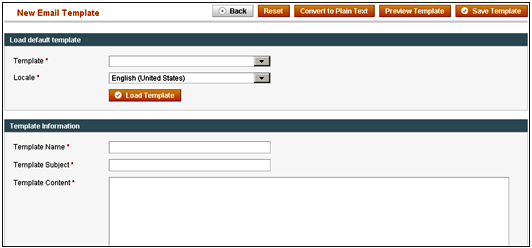
3. Из выпадающего списка Template (Шаблон) выберите продукт Send product to a friend (Отправить товар другу).
4. Из выпадающего списка Locale (Язык) выберите язык, который вы используете для вашего магазина.
5. Нажмите кнопку Load Template (Загрузить шаблон). Загрузится стандартный шаблон электронного письма:
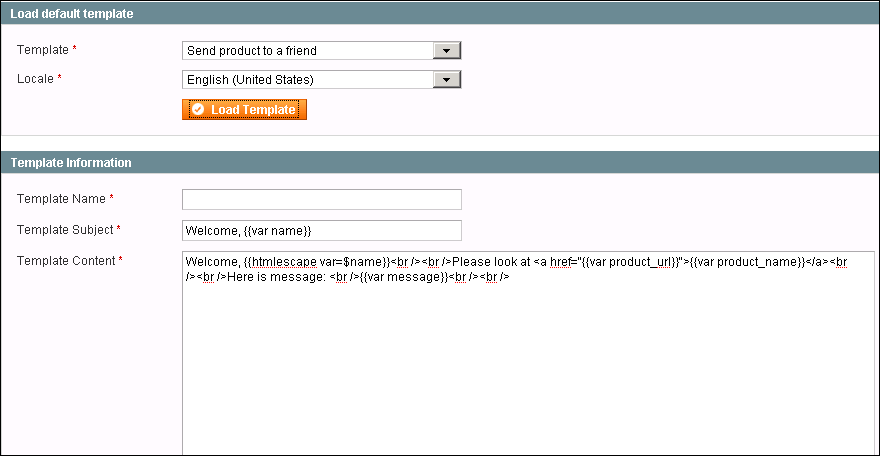
6. Это шаблон по умолчанию. Сохраните этот шаблон под другим названием и настройте его с использованием информации вашего магазина.
7. В поле Template Name (Название шаблона) введите собственный префикс, а затем название шаблона по умолчанию. Например, Customize: Send product to a friend (Настройка: Отправить товар другу).
8. Template Content (Содержание шаблона) – это тело письма. Это то, что получает ваш клиент.
9. Измените Template Subject (Тема шаблона) и Template Content (Содержание шаблона). В стандартном шаблоне, используются следующие переменные:
Эта переменная…-…добавляет этот текст в письмо…
{{var name}} -
Имя получателя электронного письма, введенное клиентом, который отправляет письмо.
{{var customer.name}} и {{var customer.store. name}} – Это добавляет имя отправителя и название вашего магазина. Этого нет в стандартном шаблоне. Однако, если вы хотели добавить это к сообщению, то вы можете вставить в письмо следующую строку:
Dear {{var name}}, Your friend {{var customer.name}} wants you to take a look at this product, from {{var customer. store.name}}. (Уважаемый {{var name}}Ю Ваш друг {{var customer.name}} хочет, чтобы взглянули на этот товар из {{var customer. store.name}})
<a href="{{var product_url}}">{{var product_name}}</a> - Это вставляет ссылку на товар. Вы наверняка захотите оставить это в шаблоне электронного письма.
{{var message}} - Это вставляет текст сообщения, которое отправитель ввел в электронном письме.
10. Сохраните шаблон.
11. Просмотрите шаблона. При необходимости, внесите некоторые изменения и сохраните еще раз.
Как это сделать ...
Давайте включим письмо другу:
1. Выберите System→ Configuration→ Email to a friend (Система → Конфигурация→ Письмо другу) . Отобразятся настройки для функции Email to a friend (Письмо другу):

2. В поле Enabled (Включен), выберите Yes (Да). Это добавит ссылку Email to a friend (Письмо другу) на страницу товара.
3. В поле Select email template (Выбрать шаблон электронного письма) выберите стандартный шаблон или настройте тот, который вы создали.
4. Если вы выберет No (Нет) в поле Allow for Guests (Разрешить для гостей), то ссылка Email to a friend (Письмо другу) появится только для тех клиентов, которые вошли в свой аккаунта в вашем магазине. Если вы выберете Yes (Да), то ссылка появится для всех клиентов.
Некоторые владельцы магазинов используют это, чтобы не допустить использование их сайтов для рассылки спама. Тем не менее, вы можете увидеть, что такие настройки, как Max Recipients (Максимальное число получателей), Max Products Sent (Максимальное количество отправленных товаров в час) и Limit Sending By (Ограничить отправку по) – могут помочь не допустить этого. Подумайте, ставить ли Yes (Да) в поле Allow for Guests (Разрешить для гостей), и позволять ли анонимным посетителям отправлять электронные сообщения о вашей продукции своим друзьям. Если спамер преодолевает другие настройки, и использует свой сайт для рассылки спама, то вы можете попробовать установить No (Нет) в поле Allow for Guests (Разрешить для гостей).
5. Когда клиент посылает электронное письмо, он должен ввести имена и адреса электронной почты получателей. Max Recipients (Максимальное число получателей) - устанавливает максимальное количество получателей, которое клиент может определить для сообщения.
6. Max Products Sent (Максимальное количество отправленных товаров в час) – ограничивает количество товаров, которые отправитель может отправить за 1 час. Под «отправителем» здесь понимается вошедший в систему пользователь, IP-адрес, или cookie.
7. Limit Sending By (Ограничить отправку по) - определяет, будет ли анонимный посетитель сайта определяться по IP-адресу или Cookie, который устанавливает Magento. Например, если вы выберете 5 товаров для Max Products Sent (Максимальное количество отправленных товаров в час) и IP адрес для Limit Sending By (Ограничить отправку по), то это означает, что один IP адрес может отправить только 5 сообщений в течение часа. Если вы выберите Cookie, то это означает, что браузер с cookie может отправить только 5 сообщений в час. IP адрес безопаснее, чем Cookie, потому что некоторые посетители могут очистить свои cookies.
8. Сохраните настройки.
9. Проверьте функцию, отправив электронное письмо и как вошедший в систему пользователь и как анонимный посетитель.
Дополнительная информация...
Инструкции, описывавшие создание нового шаблона электронного письма, дали вам две дополнительные переменные, которые можно использовать в шаблоне. Если вы хотите получить список переменных для шаблона электронного письма, то поищите их на официальном сайте Magento как "list of variables for mail template" ("список переменных для шаблонов писем").

 Вход
Вход Регистрация
Регистрация Помощь
Помощь

